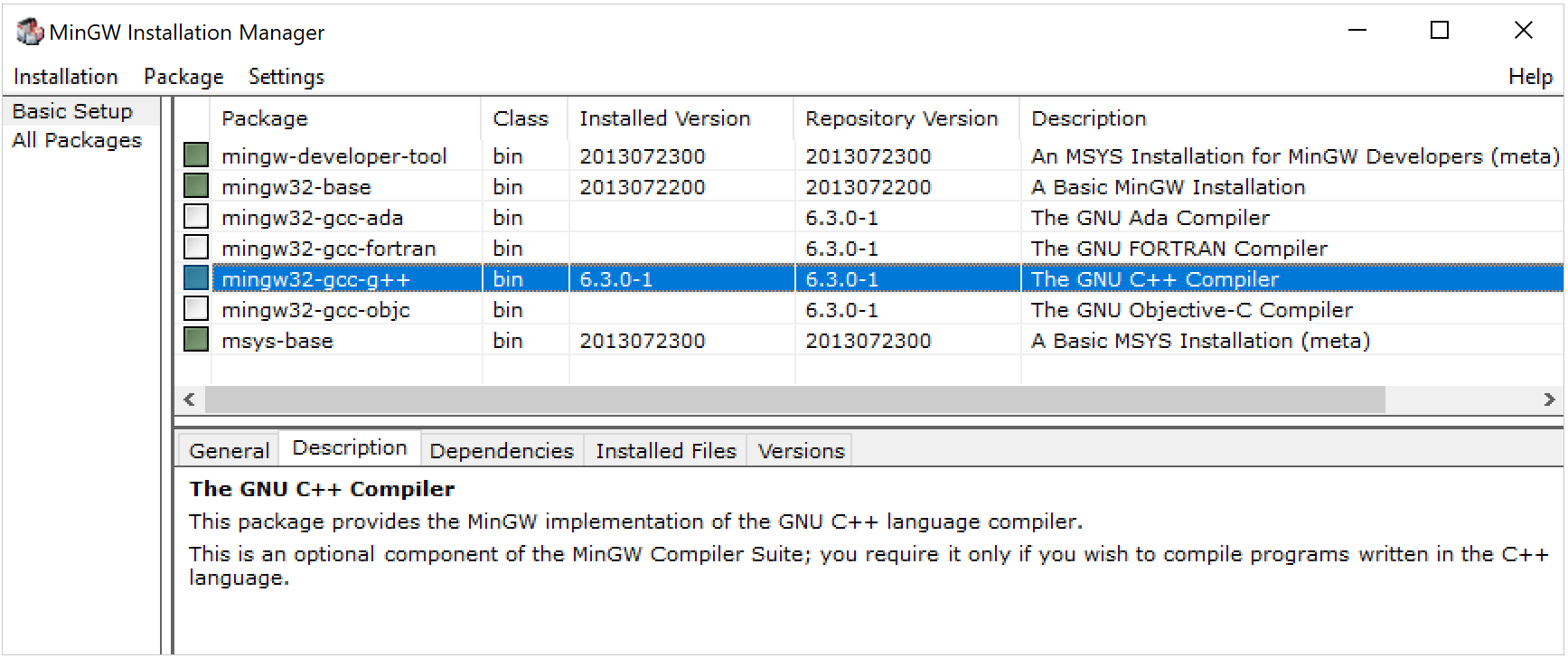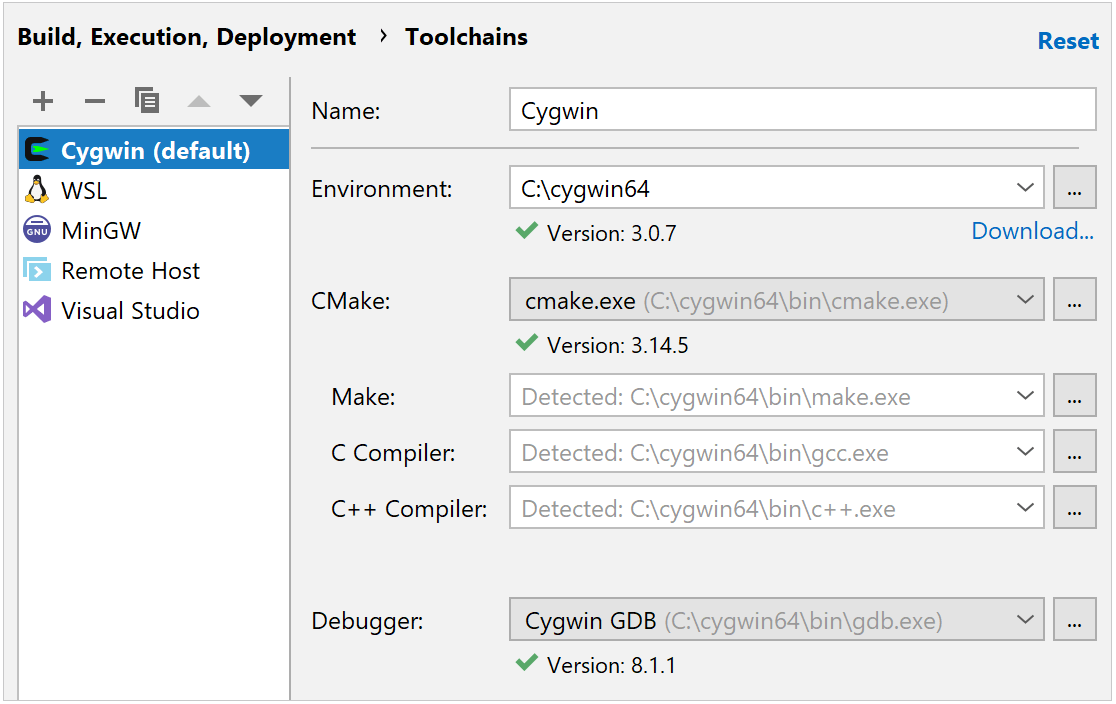- Настройка библиотеки MPI в CLion
- Подключить библиотеку MPI в CLion
- Настроить компилятор MPICC(MPIC++) в CLion
- Важное замечание
- Заключение
- Tutorial: Configure CLion on Windows
- MinGW
- MinGW-w64 (64- and 32-bit)
- MinGW (32-bit only)
- Cygwin
- Windows Subsystem for Linux
- Microsoft Visual C++
- MSVC compiler
- Clang-cl compiler
- LLDB-based MSVC debugger
- Clang compiler on Windows
- Set up the Clang compiler for MinGW
- Установка и начала использования библиотеки MPI
- Установка библиотеки MPICH2 под Windows
- Проверка работоспособности
Настройка библиотеки MPI в CLion
Привет «параллельным программистам», мы продолжаем настраивать библиотеку MPICH везде, где это возможно и сегодня на операционном столе замечательная IDE CLion от JetBrains. До этого я уже рассказывал о том, как установить библиотеку MPI в систему Linux, и затронул тему настройки MPI в Eclipse.
Необходимо сразу подчеркнуть, что сейчас будет сказка, настройка в CLion несравнимо проще, чем в Eclipse. CLion сам по себе на голову выше многих IDE, поэтому если вы можете себе его позволить, то незамедлительно позволяйте. Сам я бедный студент ЧелГУ и пользуюсь лицензией для студентов, которая будет действовать до тех пор, пока числюсь в списках университета. Спасибо JetBrains за такую возможность!
Подключить библиотеку MPI в CLion
Проекты на C/C++ в CLion`е собираются с помощью автоматизированной кроссплатформенной системы сборки CMake. Суть в двух словах, мы пишем файл CMakeLists.txt в корне проекта, который содержит правила для сборки, на которые ориентируется Make, либо ее аналог в Windows. Более подробно о CMake на вики и статья на хабре .
Подключать библиотеку мы будем именно с помощью настроек CMake. Вот, как выглядит CMakeLists.txt вновь созданного проекта.
Нам нужно добавить библиотеку mpi.h , сделать это можно с помощью правила include_directories() . В качестве аргумента передаем полный путь до библиотеки(в Linux Ubuntu — /usr/include/mpi/ ). Не забываем нажать «Reload changes» справа в углу.
Готово, теперь CLion знает все функции MPI, но пока не умеет их собирать.
Настроить компилятор MPICC(MPIC++) в CLion
Настройка компилятора прописывается в CMakeLists.txt правилами set() . Напомню, что в Ubuntu компиляторы живут по адресу /usr/bin/mpicc для си, и /usr/bin/mpic++ для си++ соответственно. Поэтому добавляем два правила: set(CMAKE_C_COMPILER «/usr/bin/mpicc») и set(CMAKE_CXX_COMPILER «/usr/bin/mpic++») .
Важное замечание
Буквально только, после очередной переустановки системы, мной было замечено, что библиотека корректно подключилась только с настройкой
cmake_minimum_required(VERSION 3.6)
Заключение
Дело сделано, теперь можно писать программы на MPI в чудесной CLion. А вообще, CMake очень крутая функциональная штука, которую полезно знать. Возможно я посвящу ей отдельную запись со всеми подробностями. А на сегодня у меня все, спасибо за внимание!
Tutorial: Configure CLion on Windows
On Windows, configuring CLion requires setting up the environment: Cygwin, MinGW, WSL, or Microsoft Visual C++. You can have several environments installed on your system and create separate CLion toolchains for each of them. As a determining part of a toolchain, the environment provides C and C++ compilers, the make utility, and the debugger (in case of using default tools).
For details on Remote Host toolchains, see Full Remote Mode.
MinGW
MinGW-w64 (64- and 32-bit)
Download and run the MinGW-w64 installer. It provides both 64- and 32-bit options.
In the MinGW-w64 installation wizard, make sure to select the required architecture. Note that the default suggested option is 32-bit.
Once the installation is finished, open CLion and go to File | Settings | Build, Execution, Deployment | Toolchains .
Choose the MinGW toolchain that you want to configure or create a new one using the icon.
CLion will attempt to detect the MinGW installation automatically. Check the detection result in the Environment field, and specify the path manually if required.
Wait until the tools detection finishes.
Select the Debugger : you can use either MinGW-w64 GDB or a custom GDB binary.
Click Apply when all the tools are set correctly.
MinGW (32-bit only)
Although MinGW-w64 provides both 64- and 32-bit options, you can also install MinGW, the 32-bit-only version.
In the MinGW installation wizard, select the following packages from the Basic Setup list: mingw-developer-tool , mingw32-base , mingw32-gcc-g++ , mingw32-msys-base .
When configuring the toolchain, if CLion cannot detect compilers or make , double-check the installed packages in MinGW Installation Manager .
In the Debugger field, you can choose between the bundled GDB, MinGW GDB, or your custom GDB executable.
The recommended option is bundled GDB, since it is guaranteed to include Python support required for CLion data renderers.
Cygwin
Download the Cygwin installer, version 2.8 or later.
Run the installer and select the following packages:
- gcc-g++
- make
- gdb
To select a package, type its name in the Search field and then click it in the list until a tick mark appears in the Bin? column:
Once the installation is finished, open CLion and go to File | Settings | Build, Execution, Deployment | Toolchains . Choose the toolchain that you want to configure.
Select Cygwin from the Environment list. CLion will attempt to detect the Cygwin installation automatically. Check the detection result, and specify the path manually if required.
Wait until the tools detection finishes, and press Apply .
Windows Subsystem for Linux
You can use WSL, Windows Subsystem for Linux, as your working environment in CLion on Windows 10 (starting the Fall Creators Update version 1709, build 16299.15).
WSL toolchain enables you to build projects using CMake and compilers from Linux and run/debug on WSL without leaving CLion running on your Windows machine.
Refer to our WSL guide for details on setting up WSL on your system and configuring WSL toolchains in CLion.
Microsoft Visual C++
Install Visual Studio 2013, 2015, 2017, or 2019 on your system.
In CLion, go to File | Settings | Build, Execution, Deployment | Toolchains .
Click and select Visual Studio from the list of toolchain templates.
Check the Environment field. CLion will attempt to automatically detect the installed Visual Studio distribution. If the detection fails, set the path to Visual Studio manually.
If required, specify the Architecture ( x86 , amd64 , x86_arm , or another), Platform ( store , uwp , onecore , or leave it blank), and Version . To build your project for the selected architecture, CLion will call the script to configure the environment with the specified parameters.
If the version of your compiler toolset is earlier than the version of your Visual Studio installation, pass it in the Version field via the vcvars_ver flag, for example, -vcvars_ver=14.16 .
Wait until the tools detection is finished:
MSVC compiler
CLion supports the Microsoft Visual C++ compiler that ships with Visual Studio 2013, 2015, 2017, and 2019.
Note that msbuild is not supported: CLion runs CMake with the NMAKE generator instead.
For the case when your code includes MSVC extensions, CLion provides the support for:
__uuidof , __forceinline , __unaligned , and __alignof keywords;
pointer type attributes: __ptr32 , __ptr64 , __uptr , __sptr ;
MSVC built-in data types: (unsigned) __int8 , (unsigned) __int16 , (unsigned) __int32 , (unsigned) __int64 , __wchar_t ;
additional format specifiers, such as %I32 and %I64 ;
the clang ‘s -fms-extensions flag.
Clang-cl compiler
As an alternative compiler, you can use clang-cl- the MSVC-compatible compiler driver for Clang. CLion supports clang-cl version 8.0 and later.
Install clang-cl from the LLVM site or along with the Visual Studio tools.
When installed from the LLVM site, the clang-cl binary can be found at the standard location C:\Program Files\LLVM\bin\clang-cl.exe for the 64-bit version or C:\Program Files (x86)\LLVM\bin\clang-cl.exe for the 32-bit version.
In CLion, go to File | Settings | Build, Execution, Deployment | Toolchains and select the Visual Studio toolchain that you want to configure, or create a new one.
Point the C Compiler and C++ Compiler fields to clang-cl.exe . CLion will suggest the paths detected automatically.
Note that currently the -T clangcl options can’t be picked up if the bundled CMake is in use along with the Visual Studio toolchain setup (CPP-18848 ).
LLDB-based MSVC debugger
The MSVC toolchain debugger is implemented on top of LLDB. It can work with native visualizers from the Visual Studio installation or from your project. To enable native visualizers support and set the desired diagnostics level, select Enable NatVis renderers for LLDB in Settings | Build, Execution, Deployment | Debugger | Data Views | C/C++ :
Also, if you have custom native visualizers in your project, CLion will use them as well:
Clang compiler on Windows
With CMake 3.15, it has become possible to use the Clang compiler on Windows with the MinGW-w64/MinGW toolchain.
However, the LLVM Clang for Windows is built using Microsoft Visual Studio, and all the built-in macros and include search paths are set up for use with Visual Studio. So if you take Clang from the LLVM repository, it will not work correctly when configured with the MinGW toolchain. One of the possible workarounds is described below.
Set up the Clang compiler for MinGW
Download the following packages with the pacman tool (use the pacman -S package_name command):
Установка и начала использования библиотеки MPI
Иногда необходимо запустить приложение на нескольких машинах (или процессорах), чтобы улучшить производительность (т.е. уменьшить время выполнения). Можно создать компьютерную сеть для последующего запуска приложения распределённо по всем узлам. При разработке такого приложения необходимо организовать обмен сообщениями. Я знаю две реализации:
- использование сокетов и работа с OS API напрямую,
- использование MPI.
Первый вариант обладает большими возможностями, но библиотека MPI существенно проще и, в действительности, шире применяется в параллельных вычислениях. MPI представляет собой стандарт некоторого набора функций для обмена сообщениями между процессами одного приложения. Существует бесплатная реализация данной библиотеки MPICH2, которая будет использоваться в данной статье. Вы модете найти большое количество мануалов и руководств по функциям библиотеки. Сейчас я остановлюсь только на установке и проверке работоспособности.
Установка библиотеки MPICH2 под Windows
Для того чтобы начать работу с библиотекой MPICH2, необходимо скачать совместимую с используемой операционной системой версию продукта здесь. Для ОС Windows – это установочный пакет формата MSI, поэтому инсталляция библиотеки проходит стандартным образом. Важно, что установку в этом случае надо проводить для всех пользователей системы.
Теперь необходимо добавить два основных исполняемых файла библиотеки mpiexec.exe и smpd.exe в список правил брандмауэра. Это необходимо, поскольку, при организации кластера используется сеть и доступ к каждому узлу сети должен быть разрешен для компонентов MPI. Конкретные настройки зависят от типа используемого брандмауэра.
На следующем этапе необходимо создать пользователя в системе, от имени которого будут исполняться компоненты библиотеки. Важно, что данный пользователь обязательно должен иметь свой пароль, т.к. MPICH2 не позволяет зарегистрировать исполняющего пользователя с пустым паролем. Регистрация осуществляется с помощью компонента wmpiregister.exe, находящегося в папке bin библиотеки и имеющего понятный оконный интерфейс:
Однако, это возможно сделать, используя консольную команду [путь_к_библиотеке]/bin/mpiexec -register.
Установка практически завершена. Осталось проверить правильность всех сделанных настроек. Для этой цели в папке examples есть примеры программ с параллельными алгоритмами. Для запуска можно использовать компонент wmpiexec.exe, который использует оконный интерфейс, который не нуждается в дополнительных комментариях.
Другой путь для исполнения приложений с использованием MPI – через консоль, например, написав подобную команду [путь_к_библиотеке]/bin/mpiexec -n 2 cpi.exe, где -n 2 указывает количество задействованных процессов (здесь их 2), а cpi.exe – это имя исполняемого приложения. Для простоты работы через консоль советую добавить в переменную окружения PATH путь к mpiexec.exe. Если выполнение приложения производится на однопроцессорной машине, то происходит эмуляция многопроцессорности, т.е. проверять работоспособность своих приложений можно «не отходя от кассы».
Проверка работоспособности
В качестве IDE для разработки используется MVS 2005. Напишем программу, которая будет привествовать этот мир от имени разных новорожденных процессов процессов. Для этого используется пустой проект (empty project) с изменением некоторых настроек проекта.
Итак, в первую очередь добавим директории, где будут лежать подключаемые заголовочные файлы и файлы библиотеки. Если кто-то не знает, то делается это следующим образом:
- Выбираем пункт меню Tools => Options.
- В дропдауне “Show directories for:” выбираем пункт “Include files”.
- Добавляем [путь_к_библиотеке]\Include
- В дропдауне “Show directories for:” выбираем пункт “Library files”.
- Добавляем [путь_к_библиотеке]\Lib
- В Solution Explorer кликаем правой кнопкой мыши на проекте и выбираем add => existing item. Выбираем все файлы с расширением .lib в папке [путь_к_библиотеке]\Lib
Проект полностью готов для работы с MPI. Могу посоветовать создавать фильтр для файлов библиотеки, добавленных в проект, чтобы они не мешались. Теперь добавим cpp файл с кодом приложения:
#include «stdio.h»
#include «mpi.h»
#include «stdlib.h»
#include «math.h»
int ProcNum;
int ProcRank;
int main( int argc, char *argv[]) <
MPI_Status status;
MPI_Init(&argc, &argv);
MPI_Comm_rank(MPI_COMM_WORLD, &ProcRank);
MPI_Comm_size(MPI_COMM_WORLD, &ProcNum);
printf( «From process %i: Hello, World!\n» , ProcRank);
* This source code was highlighted with Source Code Highlighter .
Компилируем его и запускаем полученный бинарник через wmpiexec на 4 процессах.
Как видим, мир поприветствовал каждый рождённый процесс.
Я умышленно приводил код без каких либо комментариев, а только с целью демонстрации работы библиотеки. В будущем я планирую посвятить статью списку функций MPI. Также интересной является тема избыточной параллельности и, вообще, вопрос когда стоит распарарллеливать приложение, а когда нет. Эти исследования также будут приведены позже. Поэтому у меня возник основной вопрос — сфера применимости в web технологиях? Пока мой интерес к параллельным вычислениям вызван другой проблемой: ускорение моделирования разного рода процессов.